Etherpads – gemeinsam texten in Stud.IP
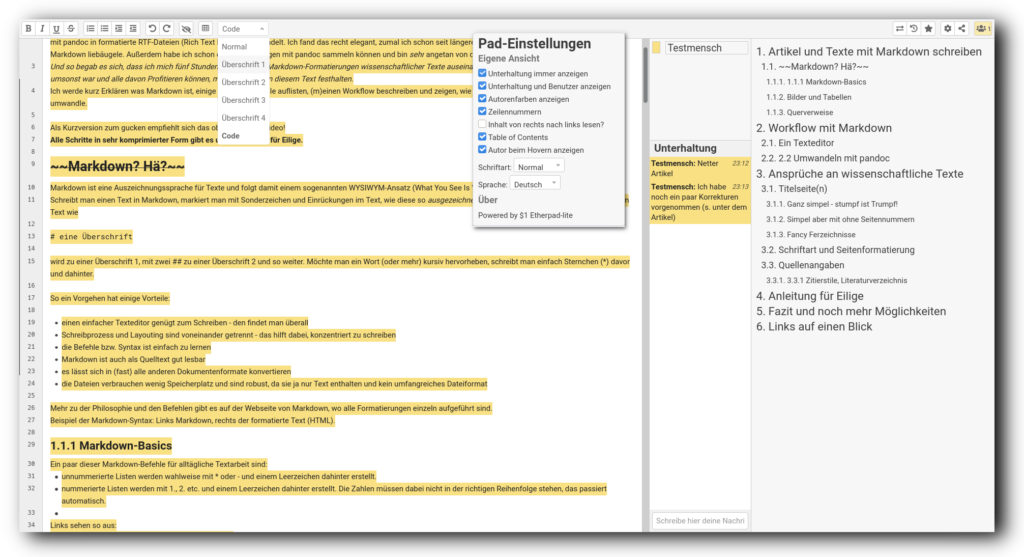
- Das Protokoll der Videokonferenz muss irgendwie gemeinsam erstellt werden?
- Deiner Studiengruppe immer den aktuellen Stand vom Text per E-Mail schicken ist zu umständlich?
Zum Glück gibt es Etherpads!
Etherpads basieren auf der freien Software Etherpad (bzw. Etherpad Lite). Auch viele Organisationen und Vereine bieten solche Pads an, denn sie sind super praktisch um zusammen einen einfachen Text zu schreiben.
Hinweis:
Wenn ihr wirklich eher ein Office braucht, weil euer Text z.B. Inhaltsverzeichnisse, Abbildungen, Seitenzahlen oder Fußnoten braucht – schaut euch mal OnlyOffice an. Das ist eine Online-Office-Suite direkt in Nextcloud, der Campus-Cloud der Uni Bremen.
In einem Pad können mehrere Personen gleichzeitig schreiben. Der Text wird je nach Person unterschiedlich eingefärbt und ständig gespeichert – so geht nichts verloren. Im Nachhinein kannst du dir sogar ansehen, wie der Text über die Zeit entstanden ist und einen Zustand als eine “Version” speichern. Das ist z.B. gut, wenn ihr euch auf eine endgültige Fassung des Texts geeinigt habt.
Tip:
Wenn eine Person keinen Stud.IP-Zugang hat: kein Problem!
Ein Etherpad kann über einen Link öffentlich freigegeben werden. Soll eine Person das Pad nur ansehen dürfen, könnt ihr auch einen Schreibschutz aktivieren.
Viel wichtiger ist aber: ihr könnt mit einfachen Formatvorlagen arbeiten und sogar Tabellen einfügen. In den Einstellungen eines Pads lassen sich dabei die Farben einstellen und auch ein Chat einblenden, mit dem ihr euch direkt beim Schreiben austauschen könnt. Außerdem gibt es ein automatisches Inhaltsverzeichnis, das alle Überschriften im Text automatisch ausliest. So behaltet ihr den Überblick bei längeren Dokumenten.
Wenn ihr fertig seit mit eurem Text, könnt ihr die Datei in unterschiedlichen Formaten exportieren – z.B. als HTML für eine Webseite, oder DOCX und ODT-Dateien für z.B. LibreOffice oder andere Office-Programme.
Hinweis:
Die Etherpads sind ein Plug-In von Stud.IP-Veranstaltungen und Studiengruppen, das jeweils aktiviert werden muss. Wenn das Plug-In aktiviert ist, findest du es bei den Icons der Veranstaltung (der Notizblock mit “EP” und Stift). Ansonsten ist es im Reiter Etherpad einer Veranstaltung oder Studiengruppe zu finden.
Ok, dann bring mich zu Stud.IP!
Hilfe
- Hilfe-Seite zu Etherpads in der Stud.IP-Hilfe des ZMML:
- Projektseite der Software “Etherpad”:

Dieses Werk ist lizenziert unter einer Creative Commons Namensnennung – Weitergabe unter gleichen Bedingungen 4.0 International Lizenz.